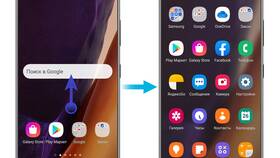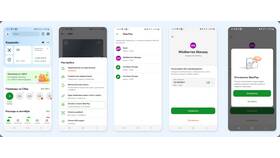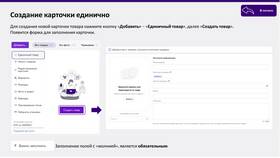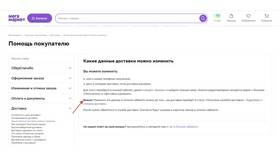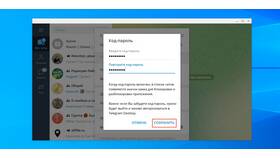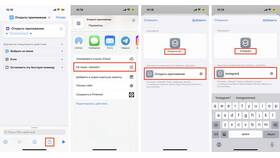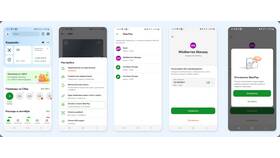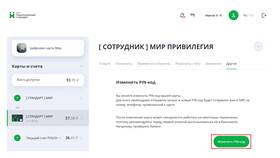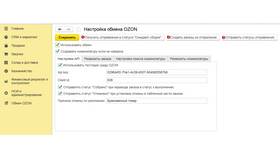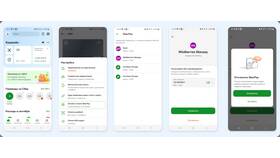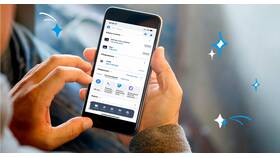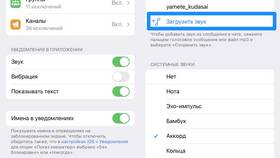Настройка главного экрана позволяет персонализировать интерфейс вашего смартфона. Рассмотрим способы изменения для разных операционных систем.
Содержание
Изменение главного экрана на Android
| Действие | Инструкция |
| Смена обоев | Долгое нажатие на экран → Обои → Выбор изображения |
| Изменение макета | Настройки → Экран → Главный экран → Стиль макета |
| Добавление виджетов | Долгое нажатие на экран → Виджеты → Перетаскивание |
Настройка главного экрана на iOS
- Перейдите в "Настройки"
- Выберите "Обои"
- Нажмите "Выбрать новые обои"
- Укажите источник изображения
- Настройте масштаб и положение
- Выберите "Установить" → "Главный экран"
Использование лаунчеров
- Установите альтернативный лаунчер из Play Маркет
- Откройте настройки устройства
- Перейдите в "Приложения" → "Приложения по умолчанию"
- Выберите установленный лаунчер
- Настройте интерфейс через меню лаунчера
Дополнительные возможности
- Создание тематических папок с приложениями
- Изменение размера иконок в настройках
- Настройка жестов для быстрого доступа
- Использование живых обоев
Решение распространенных проблем
- Если изменения не применяются - перезагрузите устройство
- Для сброса настроек - выберите "Стандартный лаунчер"
- При отсутствии опций - проверьте версию ОС
- Некоторые производители имеют собственные интерфейсы настройки
Персонализация главного экрана позволяет оптимизировать работу с устройством и сделать интерфейс более удобным. Для более глубокой настройки можно использовать специализированные приложения и лаунчеры.